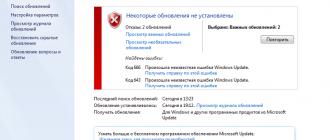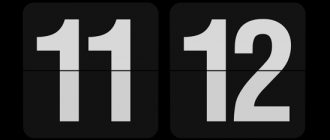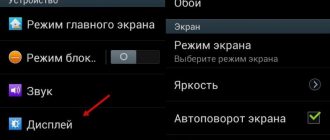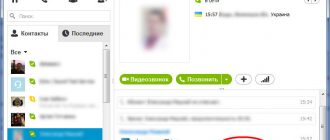Содержание
- 1 Что делать если нечаянно закрыл вкладку. Как восстановить закрытые вкладки в Яндекс.Браузере. Особенности восстановленных вкладок
- 1.1 Открываем случайно закрытую вкладку
- 1.2 История посещений
- 1.3 Internet Explorer
- 1.4 Google Chrome
- 1.5 Yandex
- 1.6 Opera
- 1.7 Mozilla Firefox
- 1.8 Просмотр через меню закладок
- 1.9 Как добавить сайт в закладки
- 1.10 Как восстановить закрытую вкладку горячими клавишами и с помощью меню вкладок
- 1.11 — как вернуть вкладку которую закрыл в браузере
- 1.12 Просмотр недавно закрытых вкладок
- 1.13 Комбинация клавиш для возврата последней закрытой вкладки в Яндекс браузер, Google Chrome и Mozilla Firefox
- 1.14 Возврат недавно закрытых вкладок из истории просмотров
- 2 Вкладки браузера: учимся восстанавливать
Что делать если нечаянно закрыл вкладку. Как восстановить закрытые вкладки в Яндекс.Браузере. Особенности восстановленных вкладок

Иногда случается, что по непонятным причинам, то ли ввиду глюка компьютерной мыши, то ли мозг посылает искаженный импульс руке, и мы нечаянно закрываем вкладку браузера, которая нам еще нужна. Но ведь мы не до конца ознакомились с содержанием страницы. Что делать? Как же вернуть, открыть заново случайно закрытую вкладку?
Открываем случайно закрытую вкладку
Можно конечно залезть в историю браузера, но ведь это так долго и нудно.
Проблема эта очень легко решаема другим методом. Дело в том, что в каждом браузере (более-менее новой версии) есть горячие клавиши.
Раньше у меня стояла Opera 12. И методом «тыка» я обнаружил что комбинация Ctrl+Z возвращает последнюю закрытую вкладку.
Позже я перешел на Opera 23 и Google Chrome. Оба эти браузера имеют одинаковый движок на базе Chronium. Какого же было мое разочарование, когда после нажатия на клавиши Ctrl+Z не принесло никакого результата.
Первой мыслью было «удалить нафиг». Но разум взял вверх. Зашел в инструкцию и нашел, что и для этих браузеров есть функция «открыть последнюю закрытую вкладку».
Чтобы осуществить ее необходимо использовать комбинацию Ctrl+Shift+T.
Да, первое время было очень неудобно, не раз думал вернуться к Opera 12, которая мне значительно больше нравилась. И не только благодаря причине, описанной в этой статье. Она во многом удобнее своих более поздних версий.
Но, прошло время, и я привык. Сейчас я уже на автомате использую эти горячие клавиши, когда случайно закрываю нужную вкладку браузера. Полагаю что для других браузеров Mozilla Firefox и т.д. данная схема так же подойдет.
Как вернуть закрытую вкладку в браузере. Именно об этом пойдет речь в сегодняшнем выпуске. Работая в интернете, мы используем браузер: открываем вкладку и прописываем свой запрос в поисковой строке.
Таких вкладок можно сделать очень много, и далеко не редкость, когда загрузившаяся страница ненароком закрывается.
Вкладка может исчезнуть по разным причинам: вы нажали не на тот крестик, или произошел небольшой глюк, в результате которого подряд удаляется два окна. Думаю со многими такое происходило.
И вот закрылась нужная вам страница, что делать? Считаю, что искать нужный сайт через поисковик – кропотливое занятие, особенно, если вы не помните, как назывался сайт, не помните его фавикон (картинка возле названия страницы). В таких случаях нужно следовать ряду советов, с которыми вы можете ознакомиться ниже.
История посещений
Все закрытые и открытые вкладки хранятся в истории. Если нужно найти страницу, которую открывали ранее — нет ничего проще, как перейти в историю браузера.
Вся информация, пароли, то, что было просмотрено, хранится именно там. История хранится достаточно долго.
Даже если вы опомнитесь через 10 дней, что вам нужно найти тот или иной закрытый сайт, то это без проблем можно осуществить.
Важно!В зависимости от поисковика история может храниться от одного до трех месяцев, после чего в ней заменяются старые адреса на более свежие.
Для того, чтобы пройти на утерянную вкладку, используются такие комбинации клавиш: Ctrl+”H” и Ctrl+Shift+”H”.
Либо вы можете воспользоваться курсором мыши и в основном меню браузера найти «Историю посещений».
Ниже предоставляю ссылку на статью, в которой подробно рассказываю про удаление истории браузера и не только. Разумеется, вам удалять ничего не надо. Необходимо только открыть историю и начать поиск.
Internet Explorer
Следует найти в правом верхнем углу кнопку, обозначающуюся звездочкой. После нажатия на нее выпадает меню с такими вкладками: «Веб-каналы», «Избранное», «Журнал». Нужно зайти в последний раздел, в нем и будут все посещаемые сайты. После выбора нужного нажимаем левой кнопкой мыши на этой строке.
Google Chrome
Кнопка в виде трех точек – ее можно найти вверху справа. Все, что требуется, так это просто нажать на нее, и выпадет список всех команд.
Но нам необходима только «История». При нажатии на нее произойдет переход к списку закрытых страниц, а при наведении на нее курсора выпадет окно с тремя строчками.
Нам нужны: «История» и «Недавно закрытые».
В браузере существует функция поиска «Искать в истории», среди страниц, просмотренных раньше. Удобно тогда, когда не помнишь дату просмотра, и количество посещаемых сайтов велико.
Yandex
Похож на браузер Google по функциям. Находим кнопку меню, находящуюся справа вверху. Затем появляется меню настроек браузера. Теперь нужно выбрать строку «История». Переходим на «Недавно закрытые», если посещение было давно, то открываем историю полностью.
Opera
Особенностью этого браузера в версии Opera23 является общий движок Chronium c Google Chrome. Меню настроек аналогично гуглу. Но есть некоторое отличие – кнопка вызова меню находится слева вверху.
Mozilla Firefox
Находим кнопку запуска меню справа на экране для того, чтобы потом найти закрытую страницу. Откроется перечень команд, среди которых нужно кликнуть на «Журнал».
Откроется список недавно посещаемых страниц, а в самом низу кнопка «Показать весь журнал». В «Библиотеке» как раз хранится вся историю посещений, можно подбирать и период.
В браузере располагается окно поиска страниц, которые ранее были закрыты.
Просмотр через меню закладок
Даже опытные пользователи часто сталкиваются с такой проблемой, как случайное закрытие нужных страниц.
Если времени на их поиск нет, то можно проверить, а вдруг вам повезло: у браузеров есть такая функция — добавлять часто посещаемые ресурсы в специальную панель закладок.
Так называемые визуальные закладки, на изображении ниже всё наглядно показано.
Как добавить сайт в закладки
Чтобы не рассчитывать только на случайность,а намеренно запомнить сайт и его страницу в своем браузере, воспользуйтесь добавлением страницы в закладки:
Как уже отмечалось выше в браузерах есть визуальные закладки, куда можно сохранять страницы сайтов для того, чтобы иметь к ним быстрый доступ. Не обязательно рассчитывать на автоматическое добавление туда часто посещаемых ресурсов.
Как восстановить закрытую вкладку горячими клавишами и с помощью меню вкладок
Что делать в случае, когда нужен какой-то случайно закрытый сайт, но не удалось сохранить вкладку? Для этого существует еще один метод – перейти через меню вкладок.
Для этого нужно навести курсор мыши на строчку браузера, находящуюся вверху, в ней помещаются названия открытых страниц.
При нажатии правой кнопки мыши открывается окно с нужной для нас функцией «Открыть закрытую вкладку».
Ее также можно открыть при нажатии «горячих» клавиш Ctrl+Shift+T, команда является стандартной для любого браузера. У всех поисковых систем есть такая функция. Последующее нажатие приводит к открытию предыдущей вкладки, и так далее по списку.
Не бойтесь закрыть нужную для Вас вкладку. Работа в интернете должна быть удобной, поэтому в памяти поисковика всегда остается адрес посещения. При частом использовании интернета функция станет автоматической, и работа в интернете не будет доставлять неудобства.
— как вернуть вкладку которую закрыл в браузере
Довольно часто мы открываем сразу несколько вкладок в браузере для учебы, работы или в развлекательных целях.
И если вкладка или вкладки будут закрыты случайно либо из-за программной ошибки, то найти их потом снова может быть непросто.
И чтобы такие неприятные недоразумения не происходили, существует возможность открыть закрытые вкладки в яндекс браузере простыми способами.
Если нужная вкладка была закрыта случайно, то ее можно легко восстановить разными способами. Очень удобно нажать комбинацию клавиш Shift + Ctrl + T (русская E). Это работает при любой раскладке клавиатуры и во время активной Caps Lock.
Интересно, что таким способом можно открывать не только последнюю вкладку, но и ту вкладку, что была закрыта перед последней. То есть, если вы восстановили последнюю закрытую вкладку, то повторное нажатие этой комбинации клавиш откроет ту вкладку, которая на данный момент считается последней.
Просмотр недавно закрытых вкладок
Нажмите на кнопку «Меню» и наведите на пункт «История» — откроется список последних посещенных вами сайтов, среди которых вы можете снова перейти к тому, что вам нужен. Достаточно просто нажать левой кнопкой мыши на нужный сайт.
Либо откройте новую вкладку «Табло» и нажмите на «Недавно закрытые». Здесь также отобразятся последние посещенные и закрытые вами сайты.
Комбинация клавиш для возврата последней закрытой вкладки в Яндекс браузер, Google Chrome и Mozilla Firefox
Сразу предоставлю сочетание горячих клавиш, которое нужно будет нажать на клавиатуре.
Примечательно, что данная комбинация клавиш работает сразу в трех программах – в Хроме, Мозиле и браузере от Яндекс. Удобная возможность, чтобы вернуть недавно закрытые вкладки.
А что делать, если требуется посмотреть адреса, которые открывались уже давно? В данном случае следует обратить внимание на вариант, описанный ниже.
Возврат недавно закрытых вкладок из истории просмотров
Отмечу, что это можно будет сделать, если исторические сведения уже не были удалены в автоматическом режиме или сами пользователем вручную. Это уже станет понятно после открытия истории. Покажу на картинках, где ее можно найти для каждого из трех браузеров.
Для Google Chrome это делается в порядке, показанным на скриншоте ниже.
После открытия соответствующего пункта отобразится список просмотренных ранее страниц. Из них можно выбрать последнюю или уже давно закрытую вкладку и вернуть ее назад для просмотра.
В Яндекс браузере посмотреть историю также достаточно просто.
Осталось показать действия еще в одной из рассматриваемых программ – Mozilla Firefox.
Как видите, ничего сложного нет. Кстати, покажу еще одно удобное сочетание кнопок на клавиатуре, которое также работает в трех рассмотренных выше программных продуктах.
Наверняка, уже догадались, что делает эта комбинация. Все правильно – она сразу открывает список адресов, которые были ранее просмотрены.
Напоследок хочу отметить, что блог Workip преимущественно посвящен нюансам продвижения информационных сайтов и работы в интернете.
Уже получали деньги, благодаря возможностям, открывающимся на просторах глобальной сети? Для начала будет полезно изучить востребованные профессии удаленной работы.
Подробнее о них можно узнать на бесплатном онлайн марафоне.
Оставайтесь на связи. За краткими анонсами публикаций на блоге можно следить в социальных сетях.
Для удобства своих читателей создал в них тематические страницы и группы. Как альтернатива – есть бесплатная подписка на электронную почту.
Из нее можно узнать много интересного о событиях, связанных с этим проектом. До связи.
Источник: https://erfa.ru/chto-delat-esli-nechayanno-zakryl-vkladku-kak-vosstanovit-zakrytye.html
Вкладки браузера: учимся восстанавливать
Вы не знаете, как восстанавливать закрытые вкладки в браузере? Не теряйте времени зря – и узнайте полезную информацию прямо сейчас.
При работе в интернете главным нашим проводником в Сеть является браузер компьютера. Иногда происходит его аварийное закрытие, что ведет к потере всех открытых ранее вкладок.
Открыв браузер вновь – мы просто видим домашнюю страницу. Другой вариант: если закрыл вкладку случайно, и требуется ее снова открыть.
В обоих случаях возникает вопрос: как восстановить закрытые в браузере вкладки?
Открытие последней вкладки
Вообще, в любом современном браузере имеется возможность открыть только что закрытую вкладку, например:
- Можно нажать комбинацию клавиш «Ctrl+Shift+T». Это сочетание открывает последнюю закрытую вкладку в большинстве браузеров, причем неважна раскладка клавиатуры и язык;
- Можно заглянуть в историю посещений, где будет указан необходимый сайт.
Что касается первого варианта, в нем имеются некоторые особенности. Во-первых, открыть получится только самую последнюю вкладку, а не все. Во-вторых, использовать данную функцию получится только если браузер работает дальше.
То есть, если он завершил работу аварийно или «завис» (после чего вы закрыли программу при помощи Диспетчера Задач), то нажатие сочетания клавиш ни к чему не приведет.
В этом случае можно будет зайти в журнал посещений (историю), где необходимая ссылка должна была сохраниться.
Как открыть все закрытые вкладки
Если в случае аварийного закрытия браузера затем открывается только домашняя страница, восстановить предыдущие вкладки возможно.
Но чтобы воспользоваться такой функцией, необходимо скопировать в другое место некоторые файлы. Обычно они имеют следующие названия: Current Tabs., Current Session., Last Tabs., Last Session (для разных браузеров).
Расположены они в папке пользовательских данных, точная локализация зависит от конкретного браузера.
Копировать эти файлы можно как в любом месте компьютера, так и на внешнем устройстве. Если браузер аварийно закроется, необходимые файлы можно будет переместить в папку, где расположены оригинальные.
Правда, чтобы совершить замену, вам нужно будет обладать правами администратора. Если у вас постоянно открыто много важных вкладок – это самый действенный способ сохранить их.
К тому же, скопировав сеансы, вы сможете воспользоваться ими на другом устройстве.
Открытие вкладок в Гугл Хром
Чтобы иметь возможность восстанавливать недавно закрытые вкладки в браузере Гугл Хром, сделайте следующее:
- Зайдите в браузер;
- Найдите пункт «Меню» (расположен в правом верхнем углу);
- Откройте его и зайдите в «Настройки»;
- Откройте пункт «Начальная группа»;
- Нажмите на «Последние открытые страницы».
После выполнения этих действий при каждом запуске Гугл Хром будут запускаться те вкладки, которые вы открывали в предыдущий раз. Но работает эта функция только в случаях, когда браузер был закрыт неожиданно, без вашего подтверждения.
То есть, когда вы будете закрывать одно или несколько окон, будет появляться окошко с примерно такой надписью: «Вы собираетесь закрыть 4 вкладки. Хотите сделать это прямо сейчас?» Если программа закроется без появления данного окна, все вкладки можно будет восстановить.
Если же вы каждый раз соглашались на закрытие вкладок, то они не будут сохранены в пункте «Последние открытые страницы».
Также необходимо помнить, что для открытия большого числа вкладок у вас должен быть скоростной компьютер.
Если ПК медленный, то операционная система может даже зависнуть на несколько минут.
В этом случае нельзя пытаться закрыть браузер или жать по другим местам экрана, иначе вкладки могут не открыться, а последний сеанс будет потерян.
Первый способ
- Нажмите левой клавишей мыши по кнопке «Меню»;
- Наведите курсор на пункт «Журнал», появится следующее окно;
- В нем наведите на «Недавно закрытые вкладки»;
- Выберите адреса, которые вы хотите открыть (можно также открыть все закрытые вкладки, для этого нажмите «Восстановить все вкладки»).
Второй способ
Если вам требуется информация на одном конкретном сайте, можно воспользоваться журналом посещений (для активации нажмите в браузере сочетание клавиш «Ctrl+H»).
Затем в строке поиска можно вписать адрес (даже не весь) – и в списке отобразится время, когда вы заходили на сайт, и количество посещений.
Эта функция бывает полезна для поиска определенной информации, даже когда браузер не завершал работу аварийно.
Третий способ
Для восстановления закрытых вкладок вы можете использовать специальное расширение для Мозилла Фаерфокс. Это программа – Undo Closed Tabs Button, работает она только в данном браузере.
Приложение удобно в использовании, чтобы увеличить функциональность утилиты разработчики придумали кнопку быстрого доступа, которую можно разместить в любом удобном месте браузера.
Если после инсталляции программки кнопка не появилась сама по себе, ее легко можно активировать самостоятельно. Для этого:
- Нажмите правой клавишей мыши по той части панели, где нет ярлыком и закладок;
- Из открывшегося меню выберите строчку «Настроить»;
- Нажмите на «Отменить закрытие вкладок».
Появится кнопка утилиты, которую можно переместить в любое место на панели. Программа особенно пригодится вам, если вы постоянно открываете-закрываете много вкладок, и нужно иметь возможность тут же открыть закрытый сайт.
Открытие вкладок в Опера
При помощи панели вкладок:
- Щёлкните правой клавишей мыши по панели вкладок;
- Из контекстного меню выберите пункт «Открыть последнюю закрытую вкладку».
Так по очереди можно открыть все вкладки, которые вы недавно закрывали.
При помощи кнопки панели задач:
- Нажмите на кнопку «Инструменты»;
- Наведите курсор на «Недавно закрытые»;
- Из открывшегося списка всех недавно закрытых вкладок выберите необходимые.
Правда, там сохраняются только ссылки на сайты текущего сеанса. Если Опера перезапускалась, то список будет пустым.
При помощи истории
Открыть окно можно двумя способами: значок Опера» в верхнем левом углу, затем «История»; или сочетание клавиш «Ctrl + H». В обоих случаях откроется окно, в котором будут указаны все вкладки, даже открытые неделю назад. Перезапуск программы их не удаляет.
Восстановить закрытые вкладки в браузере не всегда представляется возможным. Если вы хотите, чтобы у вас всегда сохранялся последний сеанс, перед завершением работы копируйте файл сессии (о котором было рассказано выше) в безопасное место.
Источник: http://computerkafe.ru/other/%D0%B2%D0%BA%D0%BB%D0%B0%D0%B4%D0%BA%D0%B8-%D0%B1%D1%80%D0%B0%D1%83%D0%B7%D0%B5%D1%80%D0%B0-%D1%83%D1%87%D0%B8%D0%BC%D1%81%D1%8F-%D0%B2%D0%BE%D1%81%D1%81%D1%82%D0%B0%D0%BD%D0%B0%D0%B2%D0%BB%D0%B8